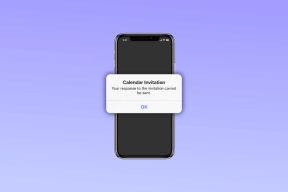Topp 8 sätt att fixa länkar som inte öppnas i Telegram för Android och iPhone
Miscellanea / / April 22, 2023
Telegram tillåter användare att dela länkar för profiler, grupper, kanaler, webbsidor och mer, för att göra delning av innehåll enklare för alla. Ibland kan du upptäcka att länkar inte öppnas eller svarar i Telegram-appen. Detta kan vara ett stort besvär, särskilt om du använd Telegram som ett proffs och lita på det för din kommunikation.
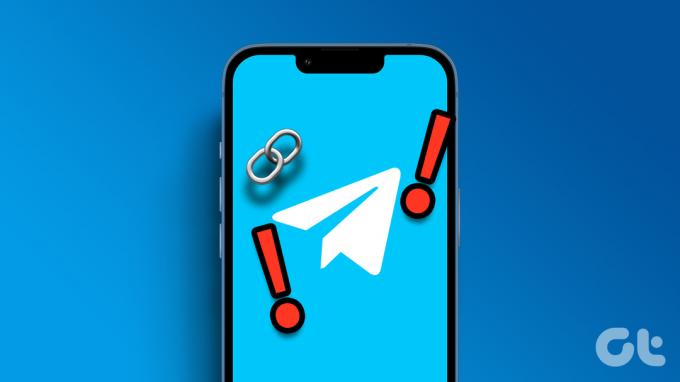
Det här problemet kan uppstå från ett tillfälligt appfel för att korrupta cachedata. Det är viktigt att utesluta varje möjlighet en efter en. Den här guiden har några effektiva lösningar för länkarna som inte öppnar problem i Telegram för Android eller iPhone. Så låt oss ta en titt.
1. Tvinga stängning och öppna Telegram-appen igen
Telegram kan inte fungera och misslyckas med att öppna länkar om några av dess bakgrundsprocesser har problem. Tvinga stängning av appen och att öppna den igen kan hjälpa till att lösa eventuella tillfälliga problem och få appen att fungera igen.
För att tvinga stänga Telegram på Android, tryck länge på appikonen och tryck på "i"-ikonen från den resulterande menyn. Tryck på alternativet Force stop i det nedre högra hörnet.

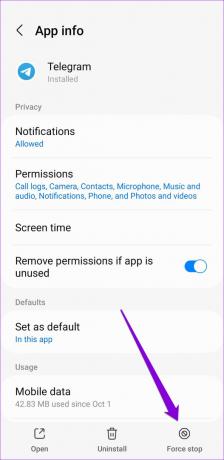
Iphone-användarna kan svepa uppåt från skärmens nederkant för att komma åt appväxlaren. Tryck för att välja Telegram-kortet och svep uppåt för att stänga appen.
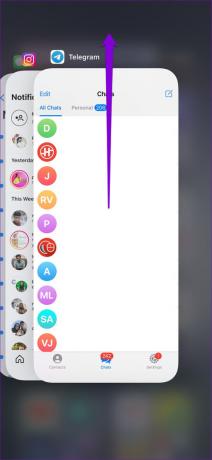
Öppna Telegram-appen igen för att kontrollera om du kan öppna länkar.
2. Tillåt Telegram att använda mobildata (iPhone)
På iOS kan du aktivera eller inaktivera mobildatabehörighet för varje app separat. Om du tidigare har inaktiverat mobildataåtkomst för Telegram, appen kan fastna vid anslutning eller misslyckas med att öppna några länkar när du inte är ansluten till Wi-Fi.
Öppna appen Inställningar och scrolla ner för att trycka på Telegram. Aktivera sedan reglaget bredvid Mobildata.
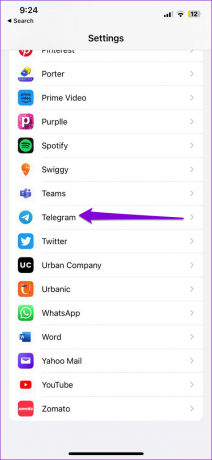

3. Se till att Telegrams webbläsare i appen är aktiverad
Misslyckas Telegram med att öppna länkar i appen och istället omdirigera dem till din telefons webbläsare? Det kan hända om du oavsiktligt har inaktiverat Telegrams webbläsare i appen. Så här aktiverar du det.
Steg 1: Öppna Telegram-appen på din telefon. Tryck på menyikonen (tre horisontella linjer) i det övre vänstra hörnet och välj Inställningar.


Om du använder Telegram på en iPhone, tryck på fliken Inställningar i det nedre högra hörnet.

Steg 2: Tryck på Chattinställningar.

Steg 3: Rulla ned för att aktivera växlingen bredvid In-App Browser. Om den redan är på, försök att stänga av den och sedan slå på den igen.
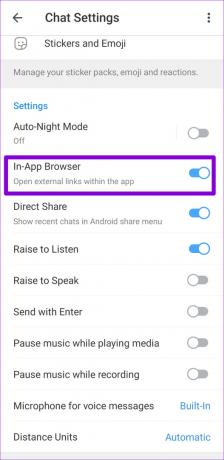
4. Öppna länken i en extern webbläsare
Om Telegrams webbläsare i appen inte kan ladda en specifik webbsida kan du prova att öppna den i din standardwebbläsare. Detta gör att du kan avgöra om det finns ett problem med länken eller om den har upphört att gälla. Tryck på menyikonen med tre vertikala prickar i det övre högra hörnet och välj Öppna i Chrome.
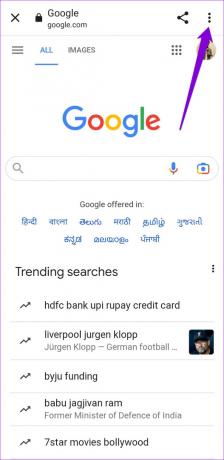
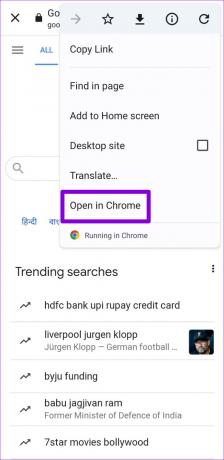
För de som använder en iPhone, tryck på Safari-ikonen i det nedre högra hörnet.
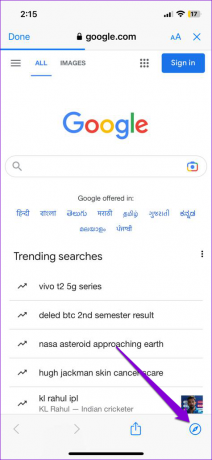
5. Kontrollera om Telegram är nere
En annan anledning till att Telegram-länkar kan sluta fungera är om det finns ett problem med dess servrar. Webbplatser som Downdetector övervakar serveravbrott för flera populära tjänster, inklusive Telegram. Du kan kontrollera Telegrams serverstatus på Downdetector för att se om andra möter liknande problem.
Besök Downdetector

Om det är ett utbrett avbrott, vänta tills Telegram fixar det. Efter det kan du öppna länkar i Telegram-appen.
6. Inaktivera ditt VPN tillfälligt
Även om du använder en VPN-tjänst kan du dirigera din trafik genom en privat server och upprätthålla sekretess, kan problem med den servern ibland orsaka anslutningsproblem i Telegram. Försök att inaktivera din VPN-anslutning ett ögonblick för att se om det fungerar.

7. Rensa Telegram Cache
Korrupta eller föråldrade Telegram-cachefiler kan också ge dig sådana problem. Lyckligtvis låter Telegram dig rensa problematisk cachedata från dess inställningsmeny i appen. Så här kan du komma åt det på din Android eller iPhone.
Steg 1: I Telegram-appen trycker du på de tre horisontella linjerna i det övre vänstra hörnet och väljer Inställningar.


Om du använder Telegram på en iPhone, tryck på fliken Inställningar i det nedre högra hörnet.

Steg 2: Tryck på Data och lagring och välj alternativet Lagringsanvändning från följande meny.
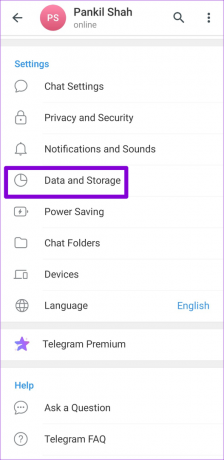
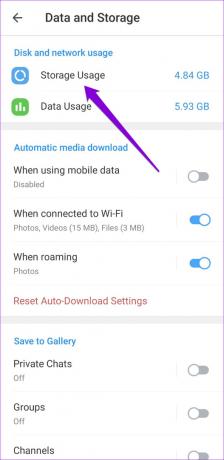
Steg 3: Tryck på alternativet Rensa cache.

8. Uppdatera appen
Telegram får regelbundet uppdateringar som inkluderar nya funktioner, buggfixar och prestandaförbättringar. Telegram kan störa dig med konstiga problem om du försummar dessa uppdateringar.
Öppna Play Store eller App Store på din enhet för att uppdatera Telegram-appen och se om det löser problemet.
Telegram för Android
Telegram för iPhone
Tryck för att visa
När Telegram är din favoritplattform för snabbmeddelanden kan sådana problem med appen förstöra din upplevelse. Om du inte vill ge upp Telegram, använd ovanstående tips för att fixa länkarna som inte öppnar problemet i Telegram-appen.
Senast uppdaterad den 5 april 2023
Ovanstående artikel kan innehålla affiliate-länkar som hjälper till att stödja Guiding Tech. Det påverkar dock inte vår redaktionella integritet. Innehållet förblir opartiskt och autentiskt.
Skriven av
Pankil Shah
Pankil är civilingenjör till yrket som började sin resa som författare på EOTO.tech. Han började nyligen med Guiding Tech som frilansskribent för att täcka instruktioner, förklarare, köpguider, tips och tricks för Android, iOS, Windows och webben.